محدودیت حافظه وردپرس – نحوه افزایش PHP Memory Limit

اگر وب سایت وردپرس شما دارای محتوای سنگین و تعداد زیادی افزونه و اسکریپت سنگین باشد. ممکن است بعضی اوقات با مشکل محدودیت حافظه وردپرس روبرو شوید:
- Fatal error: Allowed memory size of XXXXX bytes exhausted.
- Fatal error: Out of memory.
خطا های بالا در وردپرس به این معنی هستند که برنامه برای اجرا نیاز به حافظه بیشتری دارد (RAM). خوشبختانه رفع این مشکل دشوار نیست و برای حل آن نیاز به داشتن دانش خاصی نیست.
در ادامه با ما همراه باشید تا بدانید:
- محدودیت حافظه وردپرس (Memory Limit) چیست؟
- چگونه می تواند آن را افزایش داد؟
- چرا این خطا به وجود می آید؟
محدودیت حافظه وردپرس چیست؟
WordPress memory limit را می توان با WordPress PHP memory limit یا PHP memory limit نیز نام برد. در واقع آنها یک منظور را بازگو می کنند آن هم این است که برای اجرای برنامه ها که از رم استفاده می کنند محدودیت قائل می شوند و اجازه نمی دهند که از حد خاصی فراتر بروند. مثلا 64MB
توضیح کامل تر آن اینگونه بیان می شود که: سرور تمام داده و فایل های یک وب سایت را در خود ذخیره می کند در این حالت سرور برای آنلاین نگه داشتن وب سایت به فضا ذخیره سازی، پردازنده و رم نیاز دارد تا این عمل را اجرا کند.
معمولا هاستینگ ها ظریفت محدودی برای استفاده از RAM در اختیار سایت قرار می دهند البته این مورد می تواند نسبت به پلن خریداری شده شما در هاستینگ متفاوت باشد.
با این وجود هر برنامه یا تابع ای مقداری حافظه را به خود اختصاص می دهد. اگر تعداد افزونه و برنامه های یک وب سایت زیاد باشد حجم بیشتری از حافظه اشغال می شود این مورد باعث می شود که سرعت سایت به شدت کاهش پیدا کند (افزایش سرعت وردپرس) و در بعضی از موارد باعث crash و غیرفعال شدن آن می شود.
بنابراین محدودیت حافظه وردپرس مطمئن می شود که اسکریپت های وب سایت از حد خاصی در مصرف حافظه فراتر نروند.
چگونه می توان محدودیت حافظه وردپرس را افزایش داد؟
به صورت پیشفرض مقدار 32MB برای وردپرس تنظیم شده است اما گاهی اوقات این مقدار کفایت حجم برنامه ها را نمی دهد. و شما نیاز پیدا می کنید این مورد را افزایش بدهید.
شما می توانید با تغییر فایل های wp-config.php – .htaccess – php.ini – user.ini محدودیت خود را افزایش بدهید.
برای شروع با هر روشی که دوست دارید به ریشه وب سایت خود بروید (فایل منیجر سی پنل، دایرکت ادمین و…) ما برای اینکار از اکانت FTP خود استفاده می کنیم.
ویرایش فایل .htaccess
1. نرم افزار فایل زیلا را اجرا و سایت مورد نظر را بالا بیاورید.
2. به محل نصب وردپرس بروید و فایل .htaccess را به عنوان ویرایش باز کنید. توجه داشته باشید اگر با فایل منیجر سی پنل این کار را می کنید ممکن است این فایل را مشاهده نکنید زیرا مخفی شده است برای مشاهد آن آموزش نمایش فایل های مخفی در Cpanel را در گوگل جستجو کنید.
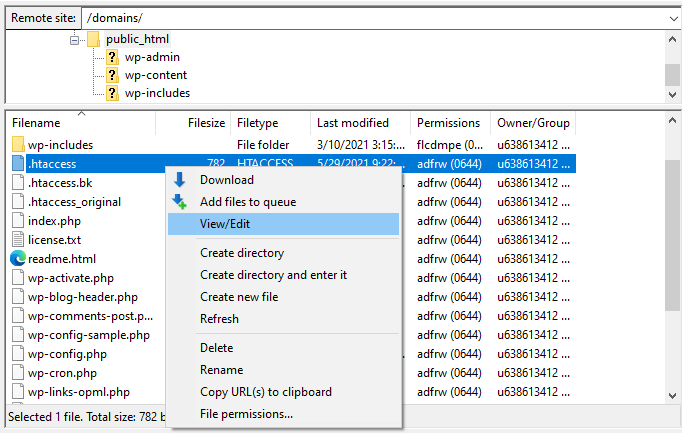
3. خط # END WordPress پیدا کنید.
کد زیر را بعد از آن قرار دهید:
php_value memory_limit 256M
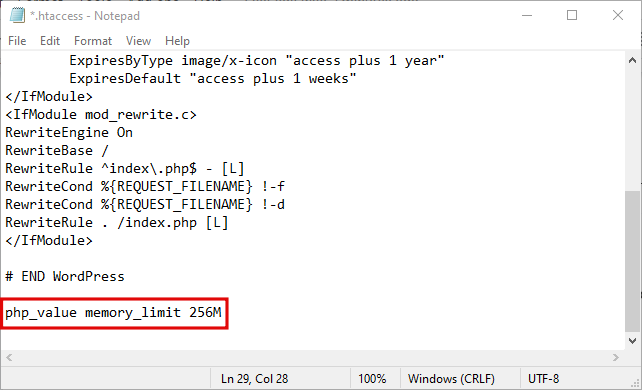
4. فایل مورد نظر را ذخیره و ویرایشگر را ببندید.
5. در فایل زیلا ثبت تغییرات را اعمال کنید با زدن دکمه Yes
ویرایش فایل wp-config.php
1. فایل wp-config.php را برای ویرایش باز کنید.
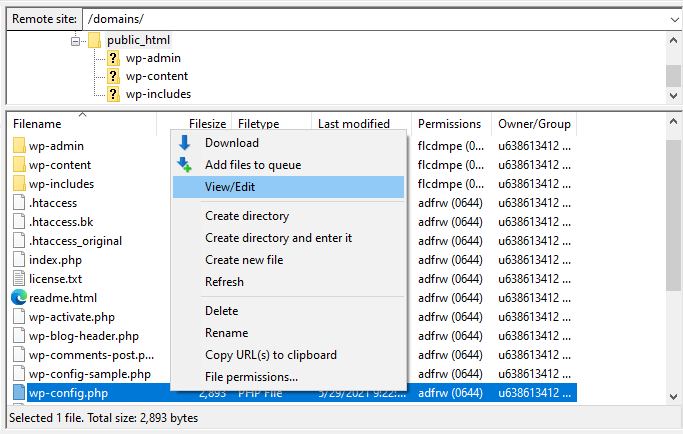
2. WP_MEMORY_LIMIT را پیدا کنید و عدد 64MB را به 256MB تغییر دهید.
3. اگر WP_MEMORY_LIMIT از قبل وجود نداشت خط زیر را در ابتدا یا انتهای فایل قرار دهید.
define ( 'WP_MEMORY_LIMIT', '256M' );
4. فایل را ذخیره کنید.
ویرایش فایل php.ini و user.ini
1. در ریشه وردپرس یک فایل به اسم php.ini بسازید یا اگر وجود دارد به عنوان ویرایش باز کنید.
2. کد زیر را در فایل قرار بدهید و ذخیره کنید.
memory_limit = 256M
3. از فایل php.ini یک کپی بگیرید به اسم user.ini و در ریشه وردپرس قرار بدهید.
اعمال تنظیمات در سی پنل
1. به بخش Select PHP Version بروید.
2. گزینه Options را انتخاب کنید.
3. در بخش memory_limit محدودیت را افزایش بدهید.
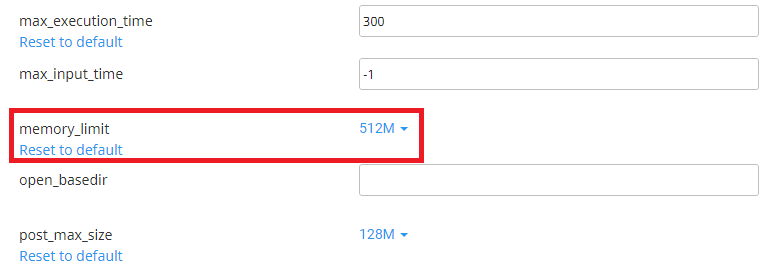
چگونه محدودیت حافظه وردپرس را بررسی کنیم؟
بعد از اینکه memory limit را با روش بالا افزایش دادید شاید بخواهید بررسی کنید که آیا این مورد در وردپرس تغییر پیدا کرده است یا خیر. مراحل زیر برای افرادی که از WordPress 5.2 به بالا استفاده می کنند صدق می کند:
1. مسیر داشبورد وردپرس » ابزارها » سلامت سایت را بروید.
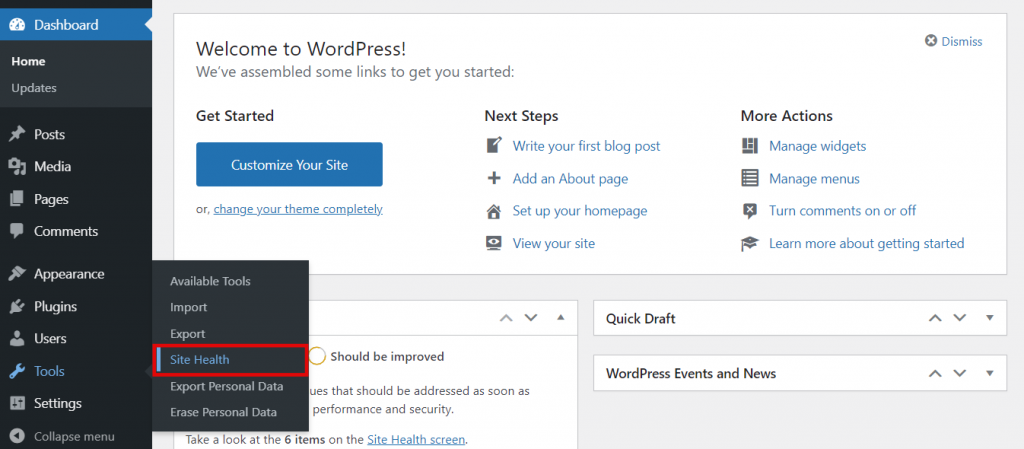
2. در بخش اطلاعات به قسمت سرور بروید.
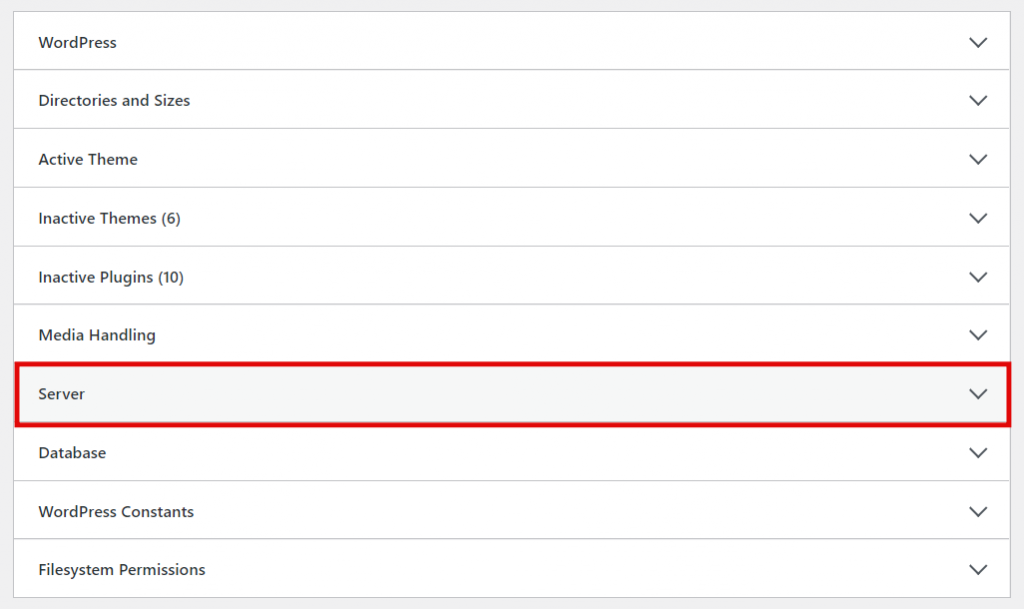
3. صفحه را اسکرول کنید در خط “محدوده حافظه PHP” مقدار آن ذکر شده است.

چه چیزی باعث خطای WordPress Memory Limit Exhausted می شود؟
رایج ترین دلیل این است که هنوز محدودیت حافظه به جای بالاترین مقدار روی مقدار پیش فرض تنظیم شود. بنابراین، قبل از شروع به رفع مشکل، مهم است که آن را بررسی کنید.
اگر اینطور نیست پس مشکل از منابع هاستینگ است. بهتر است آن را با پشتیبانی درمیان بگذارید.
وب سایت شما دائما درحال رشد است و روز به روز پایگاه داده شما بزرگ و بزرگ تر می شود با پیشرفت وب سایت شما نیاز وب سایت به اسکریپت و افزونه های جدید بیشتر می شود این افزونه ها برای اجرا شدن به منابع بیشتری نیاز دارند.
شاید وقت آن رسیده که سرویس میزبانی خود را ارتقا بدید. با افزایش منابع و رفع محدودیت حافظه که در اول مطلب توضیح دادیم شما می توانید خطای WordPress Memory Limit Exhausted را رفع کنید.






هنوز هیچ دیدگاهی وجود ندارد